Τα νέα iPhone διαφοροποιούνται με τις νέες ενσωματωμένες αναβαθμίσεις στη φωτογραφική κάμερα. Λειτουργίες που χαρίζουν επαγγελματικό αποτέλεσμα, αρκεί να τις αξιοποιήσετε σωστά αναλόγως το σκηνικό ενδιαφέροντος σας. Περιλαμβάνει ένα φακό εξαιρετικής ευρείας γωνίας, το Deep Fusion και πολλά άλλα. Επιπλέον, υφίστανται αλλαγές σε κάποια προηγούμενα χαρακτηριστικά. Συνεχίστε την ανάγνωση για να απογειώσετε τη φωτογραφική σας εμπειρία με τη πιο διάσημη κάμερα του κόσμου.
Πώς να χρησιμοποιήσετε την εξαιρετικά ευρεία κάμερα στο iPhone 11 και στο iPhone 11 Pro
H εξαιρετικά ευρεία κάμερα επιτρέπει στους χρήστες να καταγράψουν ένα πολύ μεγαλύτερο οπτικό πεδίο χωρίς να χρειαστεί κάποιος εξωτερικός φακός.
Διαβάστε επίσης: IPhone 11| Ένας οδηγός χρήσης της κάμερας για μοναδικές φωτογραφίες!
Η νέα εφαρμογή Φωτογραφίες, η οποία λανσάρεται στην σειρά iPhone 11, διαθέτει το εξής χαρακτηριστικό και είναι αξιοθαύμαστο: δεν έχει ενσωματωμένη οπτική σταθεροποίηση εικόνας, έτσι, όσο πιο σταθερό μπορείτε να κρατάτε το iPhone σας κατά την χρήση του εξαιρετικά ευρύ φακού, τόσο καλύτερα αποτελέσματα θα επιτυγχάνετε. Να σημειωθεί πως η λειτουργία Night Mode δεν συμβαδίζει με τη λειτουργία της εξαιρετικά ευρείας κάμερας. Επίσης, διαθέτει οπτικό πεδίο 120 μοιρών, διάφραγμα f2.4 και φακό 5 στοιχείων.
Δείτε βήμα-βήμα τον τρόπο
Βήμα #1 Ανοίξτε την εφαρμογή Κάμερα
Βήμα #2 Πατήστε "0.5" ακριβώς πάνω από το κουμπί λήψης για να μεταβείτε στην υπερβολικά ευρεία κάμερα
Βήμα #3 Κρατήστε το iPhone σταθερό και τραβήξτε τις φωτογραφίες σας
Βήμα #4 Εναλλακτικά, μπορείτε να πατήσετε και να κρατήσετε πατημένο ένα κουμπί μεγέθυνσης όπως "1" ή "0.5" για να καλέσετε χειροκίνητα μια εστιακή απόσταση μεταξύ των προεπιλεγμένων ρυθμίσεων
Aκολουθεί το πώς η χρήση της εξαιρετικά ευρείας κάμερας φαίνεται στο iPhone 11 και 11 Pro:
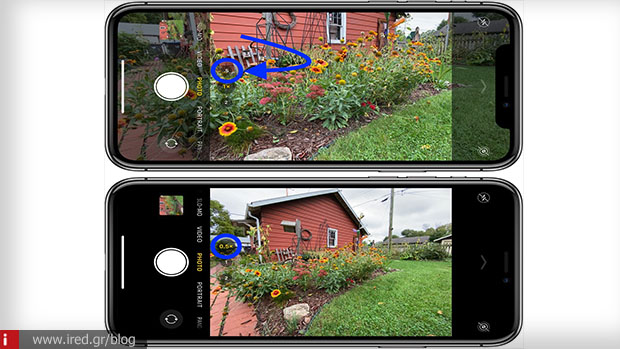
Εάν θέλετε να συντονίσετε το εστιακό μήκος της λήψης σας, πατήστε και κρατήστε πατημένο ένα από τα κουμπιά ζουμ και σύρετε το επάνω ή κάτω όπως φαίνεται στις φωτογραφίες.
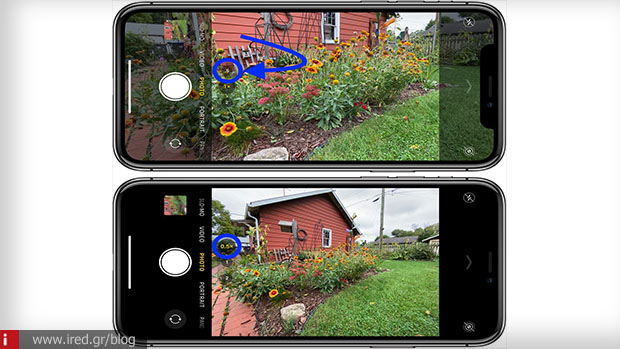
Πώς να χρησιμοποιήσετε τη λειτουργία Deep Fusion
Η τεχνολογία κάμερας Deep Fusion της Apple χαρακτήρισε ως "υπολογιστική φωτογραφία τρελούς επιστήμης" στο iPhone 11 είναι εδώ, αναλύουμε το πώς να χρησιμοποιήσετε το Deep Fusion.
Το Deep Fusion αποτελεί ένα νέο προηγμένο σύστημα επεξεργασίας εικόνας που ενεργοποιείται αυτόματα κάτω από σκηνές λήψης οι οποίες βρίσκονται υπό συγκεκριμένες συνθήκες. Χρησιμοποιεί τον κινητήρα Neuronal Bionic A13 για να τραβήξει εικόνες με εξαιρετικά καλύτερη υφή, λεπτομέρεια και μειωμένο θόρυβο σε χαμηλότερο φως. Η λειτουργία του Deep Fusion, είναι αυτόματη και αόρατη, σε αντίθεση με άλλες επιλογές της κάμερας, όπως για παράδειγμα η νέα λειτουργία Night Mode.
Διαβάστε επίσης: iOS 13| Πως να κάνετε περικοπή εικόνας και περικοπή διάρκειας βίντεο!
Οι συνθήκες κατά τις οποίες το Deep Fusion δεν λειτουργεί, είναι τις φορές που χρησιμοποιείται μια από τις παρακάτω λειτουργίες: ο εξαιρετικά ευρύς φακός, το Photos Capture Outside the Frame ή η λήψη φωτογραφιών έκρηξης. Να αναφερθεί πως το Deep Fusion λανσάρεται για την ώρα μόνο στη τελευταία σειρά iPhone.
Δείτε βήμα-βήμα τον τρόπο
Βήμα #1 Βεβαιωθείτε ότι έχετε ενημερώσει το iPhone 11, 11 Pro ή 11 Pro Max στο iOS 13
Βήμα #2 Μεταβείτε στις Ρυθμίσεις> Κάμερα> και βεβαιωθείτε ότι η λειτουργία "Αποτύπωση φωτογραφιών εκτός πλαισίου" είναι απενεργοποιημένη
Βήμα #3 Βεβαιωθείτε ότι χρησιμοποιείτε τον ευρυγώνιο ή τηλεφακό (1x ή μεγαλύτερο στην εφαρμογή Κάμερα)
Βήμα #4 Το Deep Fusion λειτουργεί τώρα πίσω από τις σκηνές όταν φωτογραφίζετε (δεν θα λειτουργήσει με φωτογραφίες έκρηξης)
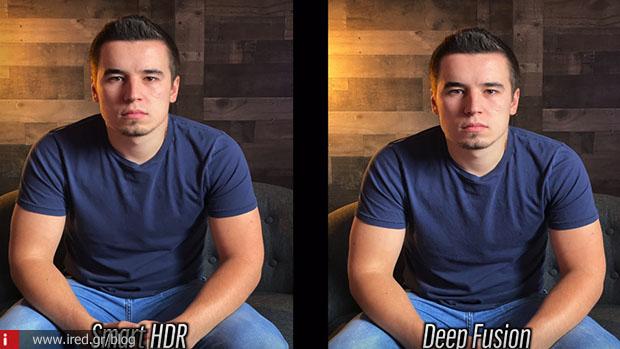
Πώς λειτουργεί το Deep Fusion;
Καταγράφει εννέα εικόνες, πριν ακόμα πιέσετε το κουμπί λήψης, έχουν ήδη τραβηχτεί τέσσερις μικρές εικόνες, τέσσερις δευτερεύουσες εικόνες. Όταν πιέζετε το κουμπί του κλείστρου παίρνετε μια μακρά έκθεση και στη συνέχεια μέσα σε ένα δευτερόλεπτο, ο Neural Engine αναλύει τον συνδυασμό μακρών και μικρών εικόνων, επιλέγοντας το καλύτερο μεταξύ τους και αναλύοντας όλα τα εικονοστοιχεία pixel pixel και περνώντας μέσα από 24 εκατομμύρια pixels για βελτιστοποίηση, λεπτομέρειες. Είναι εκπληκτικό, αυτή είναι η πρώτη φορά που ένας επεξεργαστής είναι υπεύθυνος για τη δημιουργία της εικόνας εξόδου.
Με τον ευρύ τυπικό φακό σε φωτεινά έως μεσαία φωτισμένα περιβάλλοντα, το Smart HDR θα ενεργοποιηθεί, ενώ το Deep Fusion θα ενισχύσει σκηνές μέτριας έως χαμηλής φωτεινότητας. Ο τηλεφακός χρησιμοποιεί γενικά το Deep Fusion εκτός από τις λήψεις που φωτίζονται υπερβολικά πολύ.
Η Apple υποστηρίζει πως το Deep Fusion είναι αόρατο στους χρήστες για μια απρόσκοπτη εμπειρία. Δεν εμφανίζεται πουθενά, ούτε στην εφαρμογή Φωτογραφίες ή στο ρολό φωτογραφιών, ούτε στα δεδομένα EXIF. Όλο αυτό αποτελεί μια σκόπιμη διαδικασία της Apple, καθώς επιθυμεί να διαλέξει η φωτογραφική μηχανή για τον κόσμο.
Διαβάστε επίσης: iPhone 11 Pro vs iPhone XS| Αξίζει η αναβάθμιση;
Xρονομετρημένες φωτογραφίες
Το iPhone 11 και το iPhone 11 Pro εκτός από τις πρωτοπορίες φέρνουν μερικές αλλαγές UI της εφαρμογής Κάμερα, μερικά χαρακτηριστικά είναι λίγο κρυμμένα και δεν είναι άμεσα σαφή πώς να φτάσετε σε αυτά. Μάθετε εδώ πώς μπορείτε να κάνετε τις χρονομετρημένες φωτογραφίες με την εφαρμογή iPhone 11 και 11 Pro Camera.
Βήμα #1 Ανοίξτε την εφαρμογή Κάμερα
Βήμα #2 Εάν δείτε ένα ^ στο επάνω κεντρικό τμήμα της οθόνης σας, πατήστε το ή σύρετε το δάχτυλο προς τα πάνω
Βήμα #3 Τώρα θα δείτε μια μπάρα εργαλείων ελέγχου της κάμερας ακριβώς πάνω από το κουμπί λήψης
Βήμα #4 Πατήστε το εικονίδιο χρονοδιακόπτη για να επιλέξετε μια επιλογή των 3 ή 10 δευτερολέπτων
Βήμα #5 Θα δείτε τι επιβεβαιώσατε στην επάνω δεξιά γωνία (κάτω δεξιά στην οριζόντια κατεύθυνση)
Βήμα #6 Πατήστε το κουμπί λήψης ή ένα κουμπί έντασης για να ξεκινήσετε το χρονοδιακόπτη
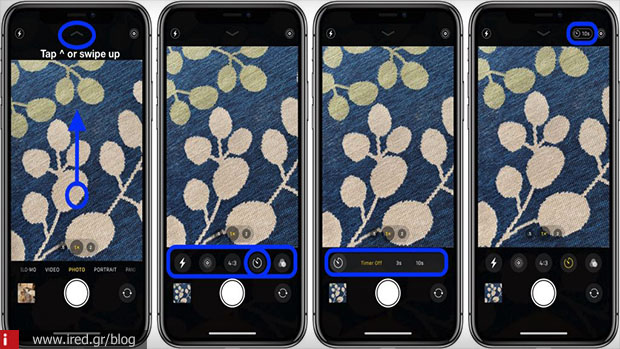
Να προσθέσουμε, πως υπάρχει δυνατότητα πρόσβασης στους ελέγχους για το φλας, τις φωτογραφίες Live, τις διαστάσεις, τα φίλτρα και τη λειτουργία Night Mode(όταν υπάρχει).
Αυτές ήταν κάποιες οδηγίες για σωστή χρήση της κάμερα σας. Απολαύστε σωστά τις πρωτοπορίες που παρέχει η Apple και αποτυπώστε τις στιγμές σας, δημιουργήστε καλλιτεχνικό υλικό και νιώστε δημιουργικοί δίνοντας σε κάθε παρασκήνιο λήψης τη σωστή νότα.
Διαβάστε επίσης: Πως να κάνετε λήψη Slofie στο iPhone 11, 11 Pro και 11 Pro Max



